Google Chrome官方下载内置翻译功能
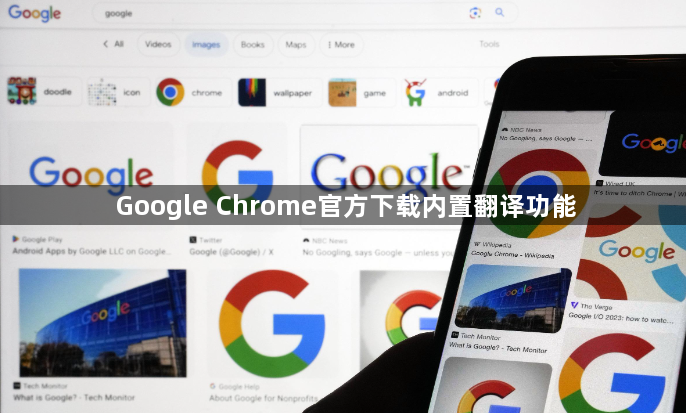
首先,打开Google Chrome浏览器。在电脑桌面上找到Google Chrome的快捷方式,双击打开浏览器。
其次,进入设置页面。点击浏览器右上角的三个点,选择“设置”选项。这将打开浏览器的设置页面,其中包含了各种浏览器相关的设置选项。
然后,找到语言设置。在设置页面中,向下滚动,找到“语言”选项并点击它。语言设置部分包含了与浏览器语言和翻译功能相关的设置。
接着,开启内置翻译功能。在语言设置页面中,可以看到“询问是否翻译非您所用语言的网页”选项。将其勾选上,以启用内置翻译功能。当访问非中文网页时,浏览器会提示是否进行翻译。
最后,使用翻译功能。当访问需要翻译的网页时,浏览器会检测到网页语言与设置的语言不同,并在地址栏中显示一个翻译图标。点击该图标,浏览器会自动将网页内容翻译成设置的语言。如果需要手动调整翻译,可以点击“翻译”按钮旁边的下拉箭头,选择其他翻译选项或进行自定义设置。通过以上方法,使用Google Chrome官方下载内置翻译功能。
上一篇: Google Chrome浏览器如何优化页面的脚本加载 下一篇: Chrome浏览器下载安装过程遇到跳转网站的防范方法
相关教程
1
Chrome浏览器下载视频格式转换的详细教程
2
如何通过Google Chrome提升网页的整体性能
3
谷歌浏览器下载中显示“连接服务器失败”的解决办法
4
谷歌浏览器的文件管理技巧
5
谷歌浏览器下载速度限制解除方法
6
谷歌浏览器下载路径无法修改被锁定解决方法
7
谷歌浏览器下载文件格式不兼容的解决方案
8
如何在Chrome浏览器中管理页面的视口配置
9
如何使用Chrome浏览器分析JavaScript的执行效率
10
Chrome浏览器是否能设置流量限制
